Sony STR-DA5700ES: 4: Подключение аудиооборудования
4: Подключение аудиооборудования: Sony STR-DA5700ES
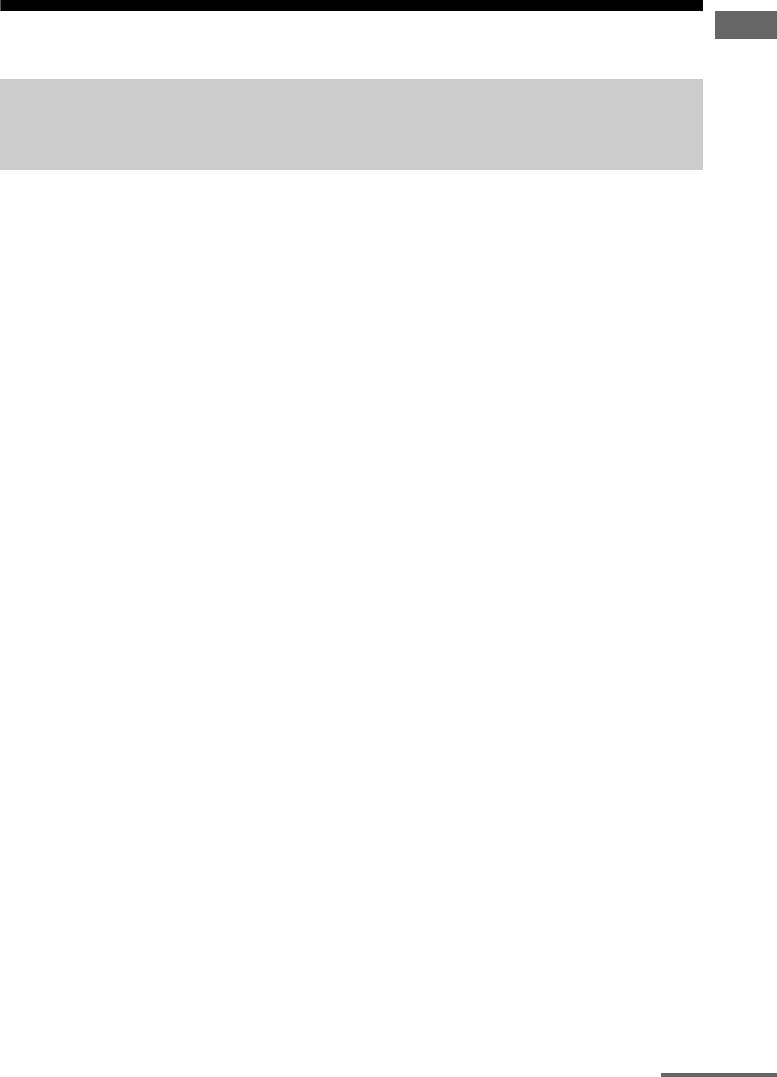
4: Подключение аудиооборудования
Подготовка к эксплуатации
Подключения, необходимые для прослушивания
контента, записанного на дисках Super Audio CD или
обычных дисках CD
Если плейер Super Audio CD снабжен многоканальными выходными разъемами, их
можно подключить к разъемам MULTI CHANNEL INPUT данного ресивера, чтобы
наслаждаться многоканальным звучанием. Кроме того, разъемы MULTI CHANNEL
INPUT можно использовать для подключения внешнего многоканального декодера.
продолжение следует
41
RU
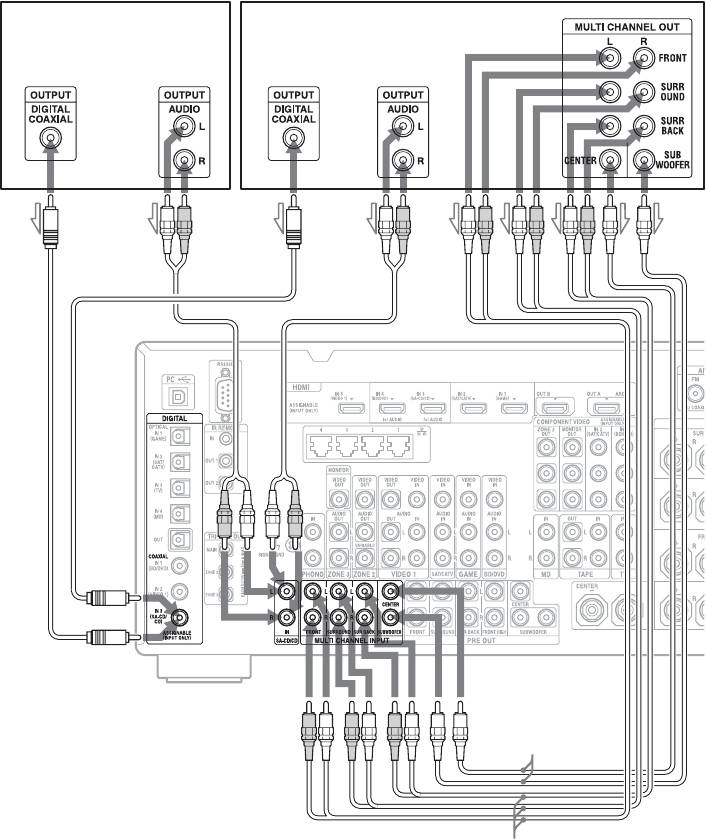
Не обязательно подключать все кабели. Подключите кабели в соответствии с
разъемами оборудования.
CD-плейер
Super Audio CD-плейер
или или или
A
BA B
C
B
A Коаксиальный цифровой кабель
Примечание
(не прилагается)
Запись входных аудиосигналов с разъемов
B Аудиокабель (не прилагается)
MULTI CHANNEL INPUT невозможна.
C Монофонический аудиокабель
(не прилагается)
42
RU

Совет
Все цифровые аудиоразъемы совместимы с
частотами дискретизации 32 кГц, 44,1 кГц,
Подготовка к эксплуатации
48 кГц, 88,2 кГц и 96 кГц. Разъемы
COAXIAL IN совместимы также с частотой
дискретизации 192 кГц.
Примечание относительно
воспроизведения Super Audio
CD на плейере Super Audio CD
Выходной звуковой сигнал будет
отсутствовать при воспроизведении
Super Audio CD на плейере Super Audio
CD, подключенном только к разъему
COAXIAL SA-CD/CD IN данного
ресивера. При воспроизведении Super
Audio CD подключайте плейер к
разъемам MULTI CHANNEL INPUT
или SA-CD/CD IN. Если же плейер
может выводить сигнал DSD через
разъем HDMI, подключите его к
ресиверу с помощью кабеля HDMI. См.
инструкцию по эксплуатации,
прилагаемую к плейеру Super Audio
CD.
Если необходимо
подключить несколько
единиц цифрового
оборудования, но отсутствует
неиспользуемый вход
См. “Использование других входных
видео/аудио разъемов” (стр. 87).
43
RU
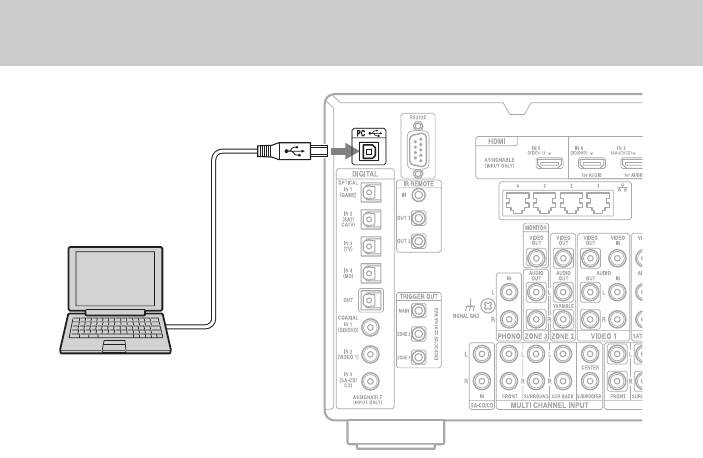
Подключения, необходимые для прослушивания
контента через компьютер
A
A USB-кабель (не прилагается)
Примечание
Для подключения компьютера к ресиверу
пользуйтесь кабелем USB тип A – B.
44
RU
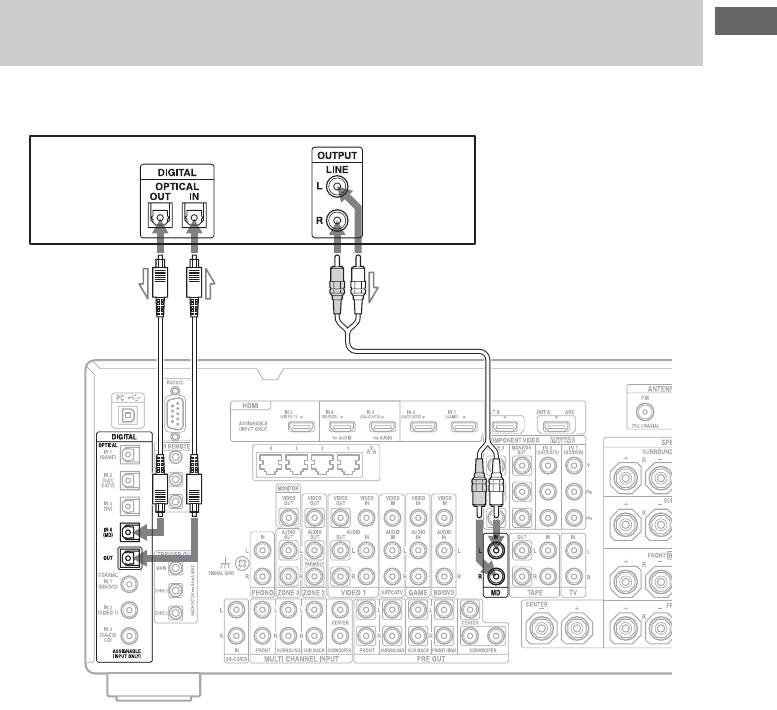
Подключения, необходимые для прослушивания,
записанного на дисках MD
Подготовка к эксплуатации
Не обязательно подключать все кабели. Подключите кабели в соответствии с
разъемами оборудования.
MD-дека
или
AB
A Оптический цифровой кабель (не
прилагается)
B Аудиокабель (не прилагается)
Примечания
•При подключении оптических цифровых
кабелей вставляйте штекеры прямо, пока
они не защелкнутся на месте.
•Не перегибайте и не перекручивайте
оптические цифровые кабели.
Совет
Все цифровые аудиоразъемы совместимы с
частотами дискретизации 32 кГц, 44,1 кГц,
48 кГц, 88,2 кГц и 96 кГц.
45
RU

Подключения, необходимые для прослушивания
радиовещания
Рамочная антенна
AM (прилагается)
Проволочная антенна FM (прилагается)
Примечания
•Для предотвращения шумовых
перекрестных помех расположите
рамочную антенну AM как можно дальше
от ресивера и другого оборудования.
•Не забудьте полностью растянуть
проволочную антенну FM.
•После подключения проволочной антенны
FM, расположите ее в горизонтальном
положении, насколько это возможно.
46
RU
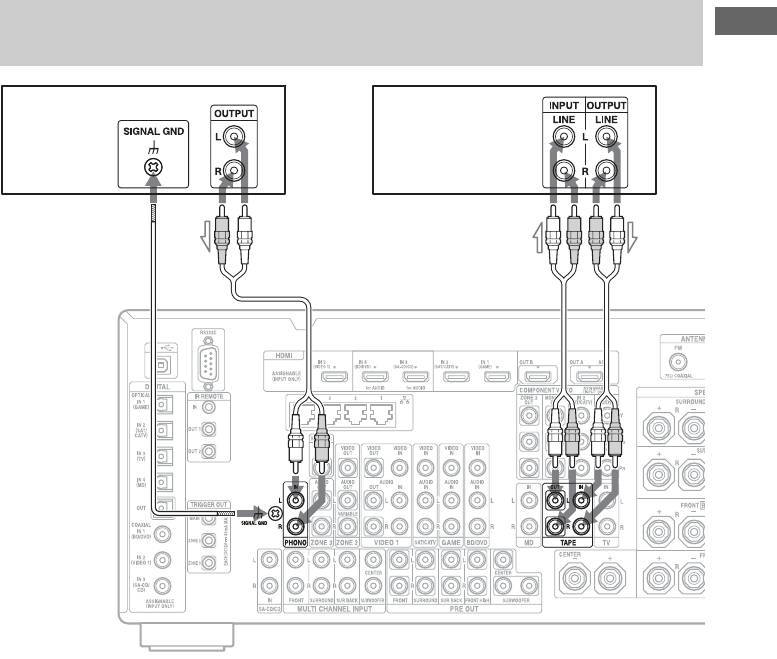
Подключения, необходимые для прослушивания кассет
с магнитной лентой или пластинок
Подготовка к эксплуатации
Проигрыватель
Кассетная дека
пластинок
AA
A Аудиокабель (не прилагается)
Примечание
Если ваш проигрыватель пластинок имеет
провод заземления, подключите его к
клемме (U) SIGNAL GND.
47
RU
Оглавление
- Основные характеристики ресивера
- Оглавление
- Описание и расположение компонентов
- Перед подключением любого оборудования прочтите следующую информацию
- 1: Установка колонок
- 2: Подключение монитора
- 3: Подключение видеооборудования
- 4: Подключение аудиооборудования
- 5: Подключение к
- 6: Подготовка
- 1 Нажмите кнопку ?/1 для
- 7: Настройка
- 8: Настройка
- 9: Подготовка Руководство по
- 1 Переключите телевизор на
- 2 Выберите необходимое
- 3 Воспроизводите на PC
- 4 Выберите “USB Device”, а Устройство USB/
- 3 Выберите “My Video”, “My iPhone/iPod
- DLNA Интернет-видео
- 1 Отобразите экран Интернет-
- FM/AM
- Воспроизведение
- Воспроизведение файлов по домашней сети (DLNA)
- 4 Нажмите V/v для выбора
- 1 Настройтесь на
- 1 Выберите “Listen” в главном
- Выбор звукового поля
- Использование
- Настройка Использование эквалайзера функции Advanced
- Что можно сделать
- Настройка колонок
- 3 Нажмите цифровую кнопку 2
- 4 Нажмите одну из кнопок
- Использование
- 2 Выберите “HDMI Settings”, а
- Включение
- Вывод сигналов
- Переключение
- 1 Выберите “Settings” в
- Управление
- 1 Выберите “Easy Automation”
- 2 Нажмите SHIFT, а затем Использование
- 3 Подготовьте оборудование 4 Подготовьте записывающее
- 1 Нажмите кнопку ?/1 для
- Использование
- Использование меню настроек
- Easy Setup Speaker Settings
- Audio Settings
- Video Settings
- HDMI Settings
- Input Settings
- Network Settings
- Internet Services
- Zone Settings
- System Settings
- Network Update
- 3 Несколько раз нажмите V/v Работа без
- Управление
- Выключение всего Программирование подключенного пульта оборудования дистанционного
- 3 Нажмите цифровые кнопки
- Последовательное
- 2 Нажмите кнопку входа для
- Настройка кодов
- 2 Нажмите кнопку входа 5 Для передачи кода
- Очистка памяти
- 2 Прекратите нажимать все
- Меры
- Поиск и устранение
- Технические
- Алфавитный указатель



